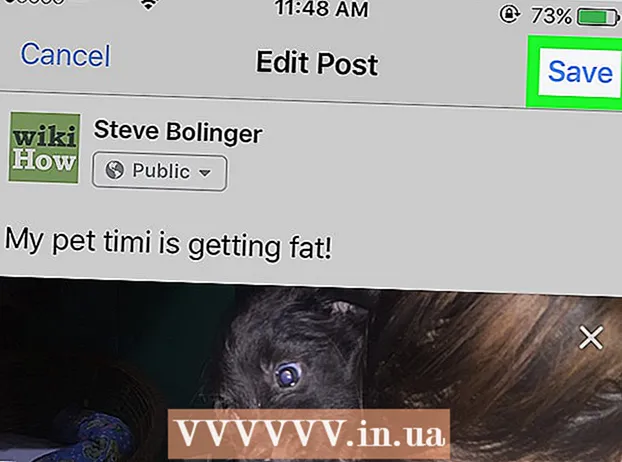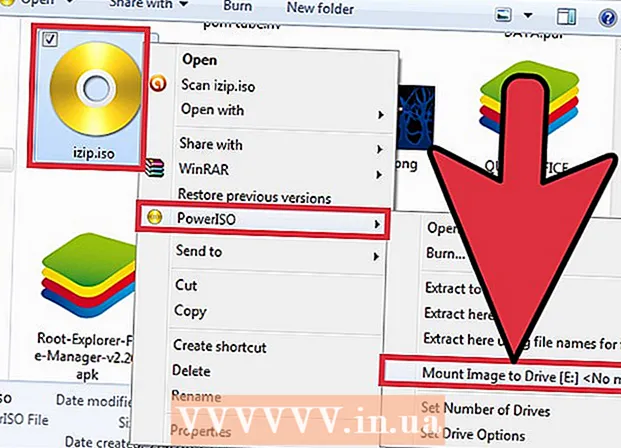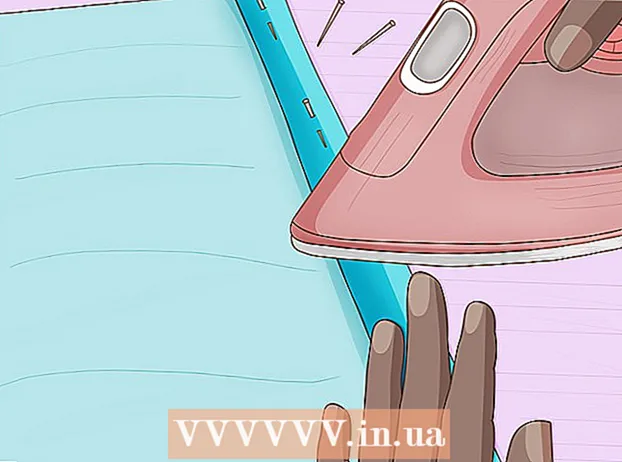लेखक:
Clyde Lopez
निर्मितीची तारीख:
17 जुलै 2021
अद्यतन तारीख:
1 जुलै 2024

सामग्री
HTML मध्ये प्रतिमेची उंची आणि रुंदी कशी सेट करायची हे हा लेख तुम्हाला दाखवेल.
- "रुंदी" विशेषता चित्राची रुंदी (पिक्सेलमध्ये) सेट करते.
- "उंची" विशेषता प्रतिमेची उंची (पिक्सेलमध्ये) सेट करते.
- HTML4.01 मध्ये, उंची पिक्सेलमध्ये किंवा टक्केवारी म्हणून सेट केली जाऊ शकते, परंतु HTML5 मध्ये, फक्त पिक्सेलमध्ये.
पावले
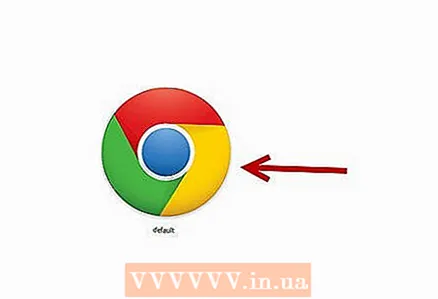 1 HTML फाईल उघडा. उदाहरणार्थ, default.html फाइल उघडा.
1 HTML फाईल उघडा. उदाहरणार्थ, default.html फाइल उघडा.  2 तुमच्या HTML कोडमध्ये खालील ओळ जोडा.
2 तुमच्या HTML कोडमध्ये खालील ओळ जोडा.- img src = "imagefile.webp" alt = "Image" height = "42" width = "42">
- src मध्ये ग्राफिक फाइल (चित्र) चा मार्ग आहे.
- alt मध्ये, प्रतिमेचा आकार सेट केला आहे.
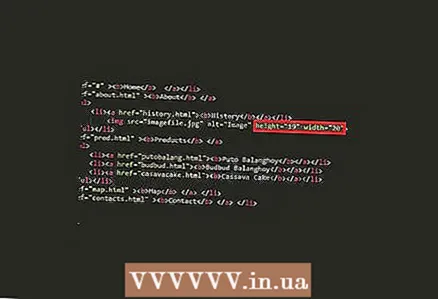 3 आपल्या इच्छित मूल्यांसह उंची आणि रुंदी गुणधर्मांची मूल्ये बदला. उदाहरणार्थ, याप्रमाणे: उंची = "19" रुंदी = "20"
3 आपल्या इच्छित मूल्यांसह उंची आणि रुंदी गुणधर्मांची मूल्ये बदला. उदाहरणार्थ, याप्रमाणे: उंची = "19" रुंदी = "20" 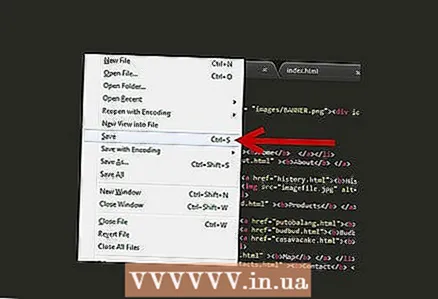 4 फाइल जतन करा आणि कोणत्याही वेब ब्राउझरमध्ये उघडा. प्रतिमेचा आकार कसा आहे हे तपासण्यासाठी हे करा. "रुंदी" विशेषता सर्व प्रमुख ब्राउझर (Google Chrome, Safari, Mozilla Firefox, Opera, Internet Explorer) द्वारे समर्थित आहे.
4 फाइल जतन करा आणि कोणत्याही वेब ब्राउझरमध्ये उघडा. प्रतिमेचा आकार कसा आहे हे तपासण्यासाठी हे करा. "रुंदी" विशेषता सर्व प्रमुख ब्राउझर (Google Chrome, Safari, Mozilla Firefox, Opera, Internet Explorer) द्वारे समर्थित आहे.
टिपा
- चित्राची उंची आणि रुंदी नेहमी सेट करा. म्हणून जेव्हा पृष्ठ लोड केले जाते, तेव्हा चित्रासाठी जागा आरक्षित केली जाते. अन्यथा, ब्राउझरला प्रतिमेचा आकार कळणार नाही आणि जागा आरक्षित करणार नाही, ज्यामुळे पृष्ठ लोड होत असताना पृष्ठ लेआउट बदलू शकेल.
- "उंची" आणि "रुंदी" गुणधर्मांचा वापर करून मोठ्या प्रतिमेचा आकार कमी केल्यास, वापरकर्ता मोठी प्रतिमा लोड करेल (जरी ती पृष्ठावर लहान दिसत असली तरीही). म्हणून, आम्ही शिफारस करतो की आपण प्रथम ग्राफिक्स एडिटरमध्ये प्रतिमेचा आकार बदला.